WPS如何在表格中进行查找替换?
在WPS表格中进行查找替换,只需使用快捷键 Ctrl+H 或在菜单栏中点击“查找与替换”功能即可。你可以指定查找区域、替换方式,并支持区分大小写、整词匹配、使用通配符等高级设置。
查找与替换的基本概念与应用场景
查找替换功能介绍
功能定义:“查找”是定位特定单元格内容的操作,而“替换”是在查找到目标内容后对其进行自动替换的操作,两者常结合使用以批量更新内容。
适用场景:
-
快速纠正文档中的错别字或格式错误;
-
替换批量数据中的某些字符或关键词;
-
清洗数据,统一格式(如将“男/女”统一替换为“M/F”);
-
查找重复项或隐藏错误字段。
支持的数据类型
支持查找与替换的内容:
-
文字、数字、日期、公式;
-
单元格格式(需在“选项”中启用);
-
特殊字符与空格。
不支持的内容:
-
图像、批注、下拉选项等嵌入型对象;
-
合并单元格中被隐藏部分的数据不可直接替换。

快速查找替换的操作方式
快捷键操作方法
基本操作:
-
按下 Ctrl+F:打开“查找”窗口;
-
按下 Ctrl+H:直接进入“查找与替换”界面。
界面说明:
-
输入要查找的内容;
-
输入替换后的内容;
-
点击“查找下一个”、“全部替换”或“逐个替换”。
使用功能区菜单查找替换
操作步骤:
-
点击顶部菜单栏中的“开始”选项卡;
-
在右侧点击“查找与选择”下拉菜单;
-
选择“替换”或“查找”;
-
按需填写查找与替换内容并设置条件;
-
执行相应替换操作。
指定范围查找
操作方法:
-
选中你想要查找或替换的表格区域;
-
然后再按 Ctrl+H 执行查找替换,操作将仅影响选定区域。
适用情况:适合仅修改表中部分字段内容,不影响全局数据。
查找替换的高级设置技巧
精确匹配与区分大小写
操作步骤:
-
点击“选项”展开高级设置;
-
勾选“区分大小写”可精确查找“Data”而不查找“data”;
-
勾选“匹配整个单元格内容”避免替换类似词(如查找“王”时不误替“王力宏”)。
应用建议:适用于对数据精准性要求高的表格,如人员信息表、财务统计表。
使用通配符进行模糊查找
通配符规则:
-
使用“?”代表任意单个字符;
-
使用“*”代表任意多个字符。
应用实例:
-
查找“王*”可匹配“王五”“王小明”等;
-
查找“*科技”可替换所有以“科技”结尾的公司名称。
替换公式中的内容
使用说明:
-
选中包含公式的单元格;
-
使用查找替换功能查改公式中的引用区域或函数参数;
-
勿勾选“仅查找数值”选项。
注意事项:在替换公式内容时建议提前备份,避免公式错误影响数据。
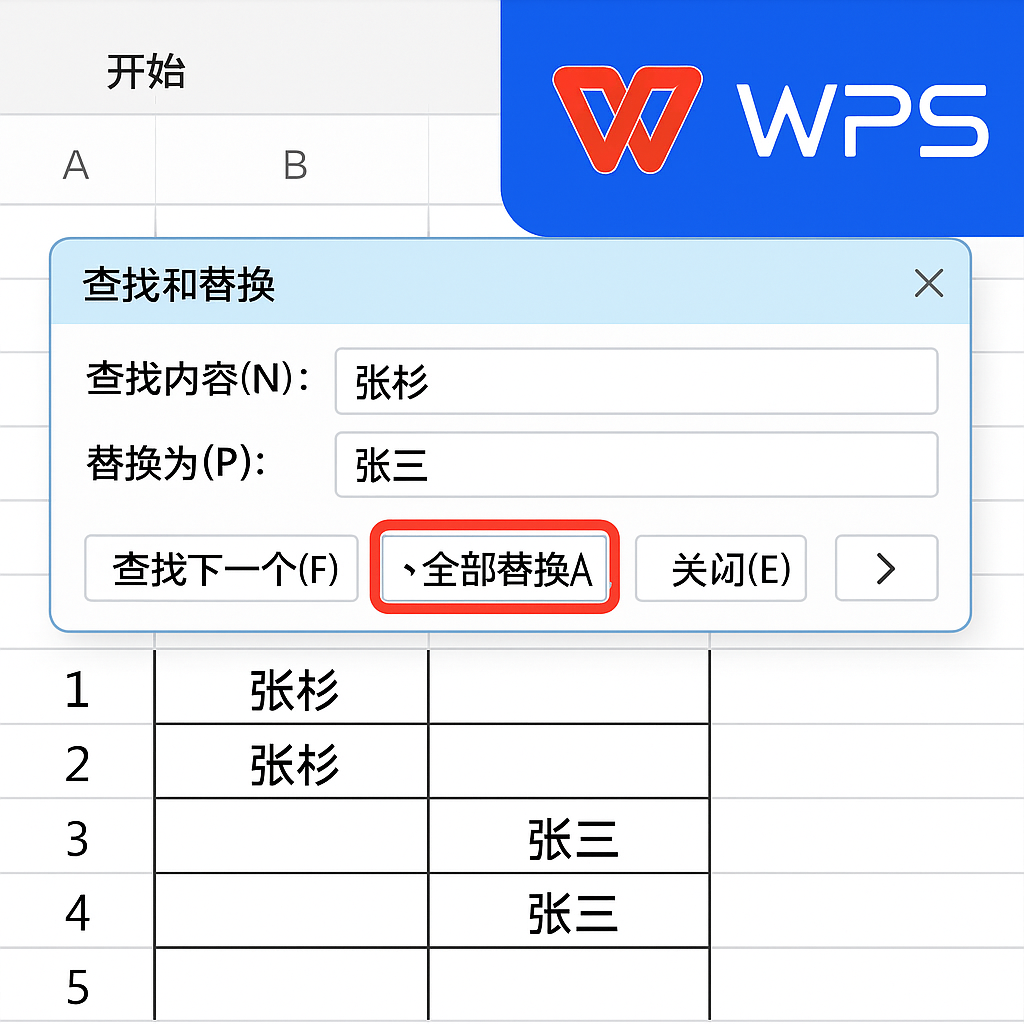
表格场景中的实际应用案例
批量修正姓名拼写错误
背景:在员工名单中,“张三”误写为“张衫”多次。
操作步骤:
-
Ctrl+H 打开替换窗口;
-
查找内容:“张衫”,替换为:“张三”;
-
点击“全部替换”。
统一时间格式
背景:将“2025年5月”格式统一替换为“2025/05”。
操作步骤:
-
选择包含时间字段的区域;
-
使用通配符查找“2025年*月”,替换为“2025/05”;
-
启用“使用通配符”设置后执行替换。
清理空格或无效字符
背景:数据中存在不必要的空格或制表符,影响函数调用。
操作方法:
-
查找内容:空格(按空格键一次);
-
替换内容:留空;
-
执行“全部替换”。
多表格数据查找与跨表替换策略
跨工作表查找方式
当前限制:WPS不支持直接跨多个工作表查找替换。
替代方法:
-
逐个切换表格页,执行相同的查找替换操作;
-
利用宏命令自动在多个Sheet执行替换(需VBA知识)。
多工作簿批量替换技巧
批量处理方式:
-
使用WPS宏脚本或Python脚本批量读取多个Excel文件;
-
在代码中嵌入查找替换逻辑,执行后保存原文件。
适合对象:适用于处理大量表格文件的数据分析人员或信息维护团队。

查找替换常见问题解析
替换后格式异常?
原因分析:替换过程未保留原单元格格式或涉及公式更改。
解决建议:
-
替换前启用“保持格式”选项;
-
对于公式替换,应在“公式”视图中进行编辑。
替换结果数量不对?
常见问题:
-
区分大小写未关闭;
-
设置了“整词匹配”导致未命中部分内容。
建议操作:
-
清除全部筛选条件;
-
使用“全部查找”确认命中项数量。
替换造成数据错误?
处理建议:
-
替换前进行另存为备份;
-
替换完成后,使用“撤销”功能立即恢复错误部分;
-
定期保存草稿,避免误操作影响整体文档。
总结
WPS表格的查找替换功能是日常表格编辑中最重要的效率工具之一。掌握快捷键操作、指定范围查找、高级设置选项与通配符技巧,能帮助用户高效定位与批量修改数据。同时,面对跨表或多工作簿需求,还可借助宏脚本等高级方式进行扩展。推荐用户在批量替换前做好备份与规则设置,确保数据修改安全无误。
常见问题
WPS查找替换能不能替换公式中的内容?
能否在整个工作簿中一次性替换?
查找内容为空时会发生什么?
只需打开有道翻译官网,进入“客户端”或“PC版下载”页面,选择 Windows …
在WPS PPT中插入动画,选中对象后点击顶部菜单栏“动画”>“添加动画”…
首先打开PPT文档,点击“文件”菜单选择“选项”。在弹出的对话框中切换到“保存”…
在WPS Office的主界面首页,您可以通过长按图标、右键菜单或管理首页等操作…
在WPS中,您可以通过“插入”→“文本框”命令,选择预设样式或手动绘制模式,在文…
在WPS文字中,用户只需在“引用”选项卡中点击“目录”按钮,选择预设或自定义目录…

